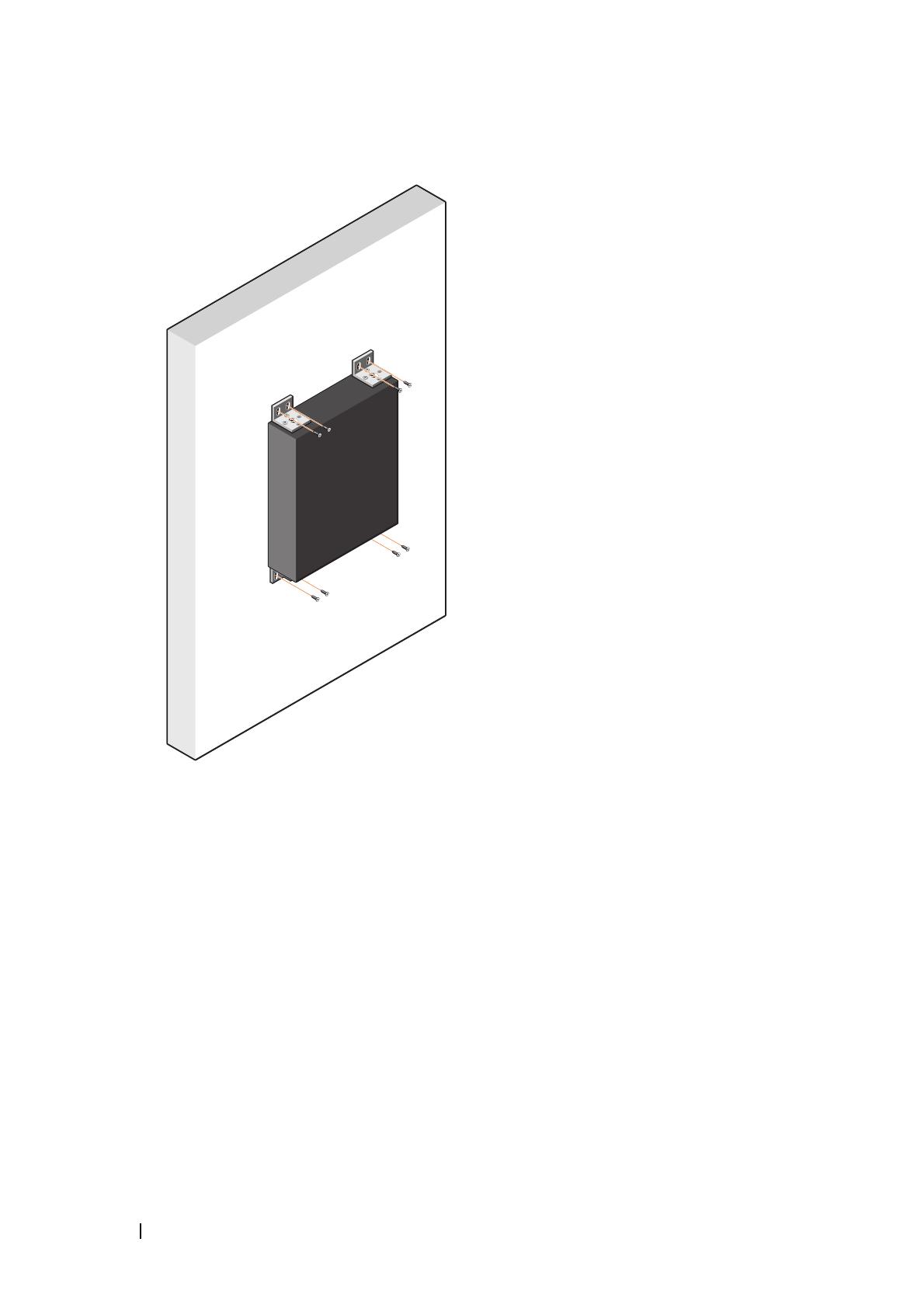6 Guia de Noções Básicas
Tabela 1-1. Consumo de energia de comutadores PoE Série N1100-ON
Modelo Tensão de
entrada
Configuração de fonte
de alimentação
Consumo de
corrente
contínua máxima
(A)
Potência
contínua
máxima (W)
N1108P-ON 100V/60Hz PSU principal 0,95A 88,64W
110V/60Hz PSU principal 0,87A 88,43W
120V/60Hz PSU principal 0,80A 88,22W
220V/50Hz PSU principal 0,49A 89,28W
240V/50Hz PSU principal 0,45A 89,70W
N1108EP-ON 100V/60Hz Adaptador de energia
externo 54VCC
1,62A 157W
110V/60Hz Adaptador de energia
externo 54VCC
1,47A 157W
120V/60Hz Adaptador de energia
externo 54VCC
1,35A 157W
220V/50Hz Adaptador de energia
externo 54VCC
0,74A 157W
240V/50Hz Adaptador de energia
externo 54VCC
0,67A 157W
N1124P-ON 100V/60Hz PSU principal 2,66A 260,66W
110V/60Hz PSU principal 2,38A 257,95W
120V/60Hz PSU principal 2,16A 256,27W
220V/50Hz PSU principal 1,18A 250,52W
240V/50Hz PSU principal 1,10A 251,25W
N1148P-ON 100V/60Hz PSU principal 4,78A 476,03W
110V/60Hz PSU principal 4,32A 472,64W
120V/60Hz PSU principal 3,95A 470,58W
220V/50Hz PSU principal 2,14A 459,37W
240V/50Hz PSU principal 1,97A 459,06W